もしあなたの印刷中に Windows コンピューターがシャットダウンまたは再起動するの場合は、この記事で説明する解決策が役に立ちます。通常、電源の問題によりこの種の問題が発生します。ただし、他のハードウェアおよびソフトウェアの問題が原因である可能性もあります。

印刷中にコンピューターがシャットダウンまたは再起動する
場合は、次の提案を使用してください。印刷中に Windows コンピューターがシャットダウンまたは再起動する:
- 電源の問題を確認する
- プリンターのトラブルシューティングツールを実行する
- プリンタードライバーを再インストールする
- 印刷キューをクリアする
- セキュリティ ソフトウェアをアンインストールする
- システムイメージファイルを修復する
- プリンターをアンインストールして再インストールする
- RAM をテストする
これらすべての修正については、以下で詳しく説明します。
1] 電源の問題を確認します
この問題の主な原因は電源の問題です。コンピュータまたはプリンタが主電源に直接接続されていない場合、たとえば UPS を介して接続されている場合は、UPS に障害がある可能性があります。

この問題は、コンピュータとプリンタを同じ UPS に接続している場合にも発生することがあります。この場合、プリンターが UPS からより多くの電力を消費しており、それがこの問題を引き起こしている可能性があります。両方のプリンタを壁のメインコンセントに直接接続し、テスト ページを印刷します。
読む:
2] プリンターのトラブルシューティングを実行します
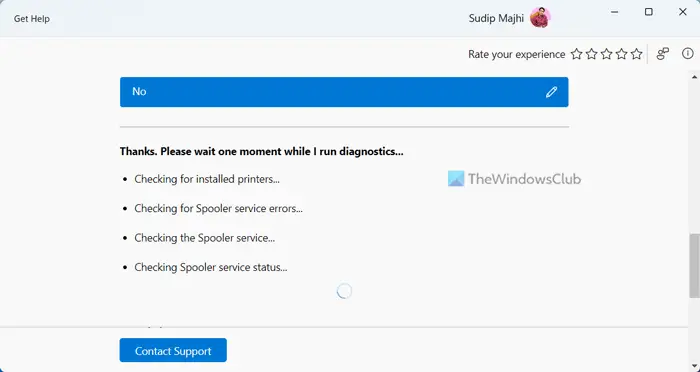
プリンター トラブルシューターは、印刷関連の問題の解決に役立つ Windows 11/10 の自動ツールです。それが役立つかどうかを確認してください。 Windows 11 では、「ヘルプ」アプリから実行できます。
3]プリンタードライバーを再インストールする
プリンタ ドライバが壊れていることも、この問題の原因の 1 つである可能性があります。この場合は、プリンタ ドライバを再インストールすると解決することがあります。
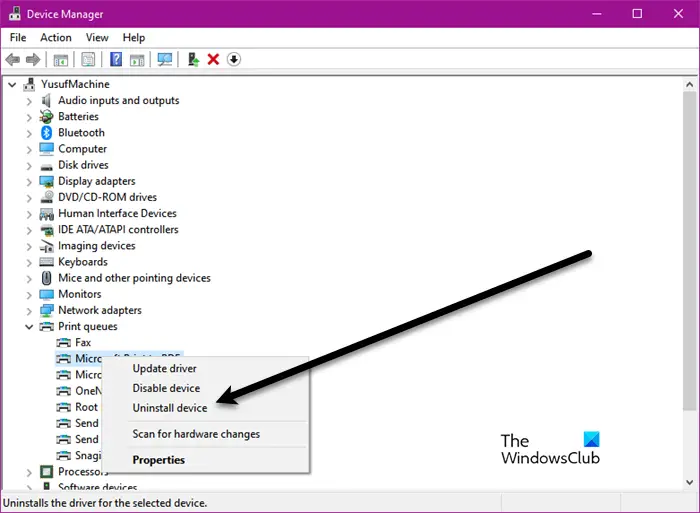
以下の手順に従ってください。
- プリンターの製造元にアクセスしてくださいプリンタードライバーの最新バージョンをダウンロードします。
- デバイスマネージャーを開きます。
- を展開します。プリントキューブランチでプリンター ドライバーを右クリックし、デバイスのアンインストール。
- 次に、インストーラー ファイルを実行してプリンター ドライバーを再インストールします。
4] 印刷キューをクリアする
印刷キューをクリアして、ドキュメントを印刷できるかどうかを確認します。このために、そして、プリントスプーラーサービス。印刷スプーラー サービスを右クリックし、選択します。停止。その後、ファイル エクスプローラーで次の場所に移動します。
C:\Windows\System32\Spool
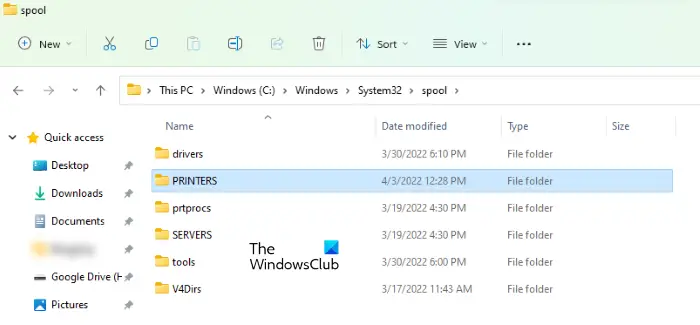
を開きます。プリンターフォルダーを開き、その中にあるファイルをすべて削除します。次に、サービス マネージャーを再度開き、Print Spooler サービスを右クリックして、[サービス マネージャー] を選択します。始める。
5] セキュリティソフトをアンインストールする
セキュリティ ソフトウェアがこの問題の原因である可能性があります。アンインストールするとこれが確認されます。セキュリティ ソフトウェアを再度アクティブ化するために必要となるため、セキュリティ ソフトウェアをアンインストールする前に、製品のアクティベーション キーを持っていることを確認してください。
セキュリティ ソフトウェアをアンインストールした後、コンピューターを再起動し、テスト ページを印刷します。今回問題が発生しない場合は、セキュリティ ソフトウェア プロバイダーのサポートに問い合わせて、さらなるサポートとトラブルシューティングを依頼する必要があります。
6] システムイメージファイルを修復します
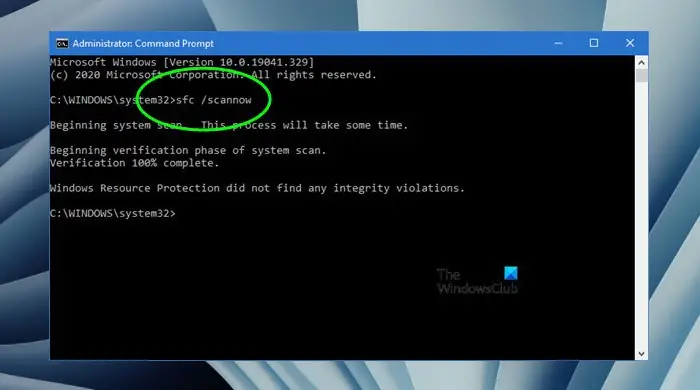
破損したシステム イメージ ファイルを修復し、問題が解決するかどうかを確認します。を使用します。そしてこの目的のためのツール。スキャンを中断しないでください。
7] プリンターをアンインストールして再インストールします
問題が解決しない場合は、プリンターをアンインストールして再インストールすると解決することがあります。これを行うには、以下の手順に従います。
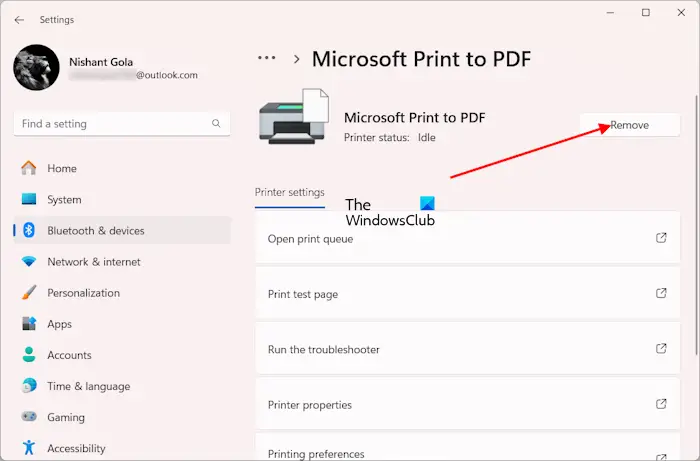
- Windows 11/10の設定を開きます。
- に行くBluetooth とデバイス > プリンターとスキャナー。
- プリンターを選択し、取り除くボタン。
- 次に、デバイスマネージャーを開き、プリントキュー支店。
- プリンタードライバー (利用可能な場合) を右クリックし、デバイスのアンインストール。
- コンピューターを再起動し、プリンターを再度追加します。
次に、ドキュメントを印刷できるかどうかを確認します。
8] RAMをテストする
この問題の考えられる原因の 1 つは、メモリまたは RAM の障害です。 RAM に欠陥があると、次のような問題が発生します。、コンピュータのパフォーマンスの低下、ランダムな再起動、頻繁な BSOD エラーなど。これらの症状が発生した場合は、RAM に障害がある可能性があります。ただし、別のハードウェア障害が原因でコンピューターにもこれらの症状が表示される可能性があるため、これらの症状はこの記述を裏付けるものではありません。
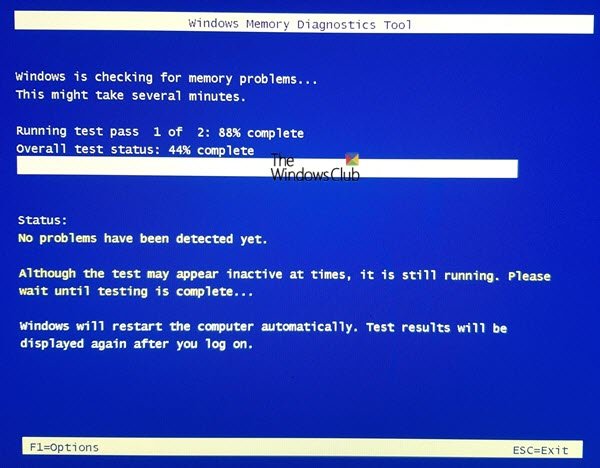
RAM に欠陥があるかどうかを確認するには、次のツールを使用して RAM をテストします。。
それでおしまい。これがお役に立てば幸いです。
印刷中にコンピューターの電源が切れるのはなぜですか?
この問題は、ハードウェアまたはソフトウェアの問題が原因である可能性があります。考えられる原因の 1 つは、セキュリティ ソフトウェアの競合です。その他の原因としては、ドライバーまたはシステム イメージ ファイルの破損が挙げられます。さらに、コンピュータのメモリに障害がある場合にも、この問題が発生する可能性があります。この問題の最も一般的な原因は電源の問題です。これを確認するには、プリンターとコンピューターを壁のコンセントに直接接続します。
コンピューターがシャットダウンして再起動する原因は何ですか?
不良 RAM などのハードウェア障害が最も一般的な原因です。。あなたもそうすべきです過熱するとコンピューターがクラッシュしたり、予期せずシャットダウンしたりする可能性があるためです。ドライバーの問題やマルウェア感染もこの問題の原因である可能性があります。
次に読む:。


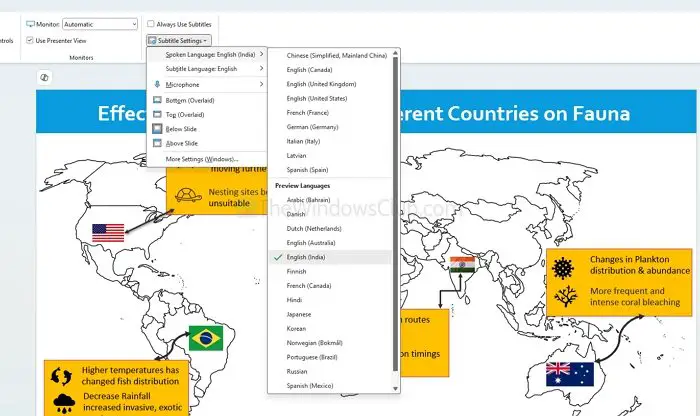
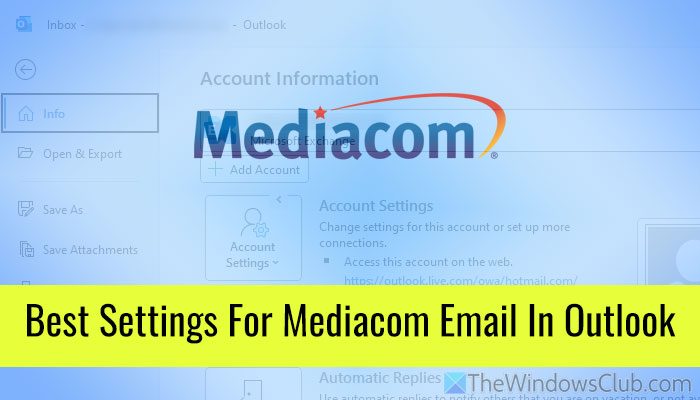
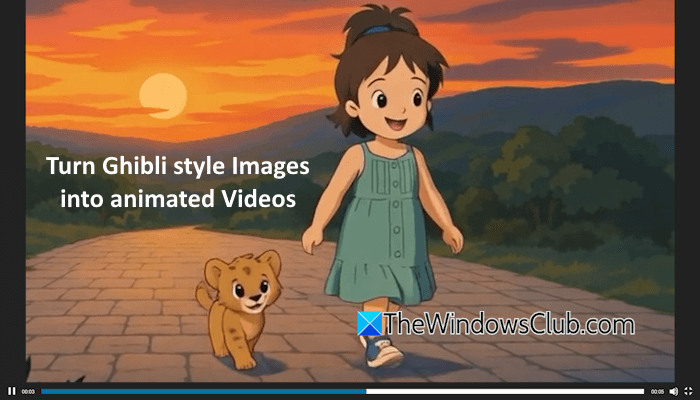
![アイドル時の不活動後のWindows11オートシャットダウン[修正]](https://elsefix.com/tech/tejana/wp-content/uploads/2025/03/windows-auto-shutdown.jpg)
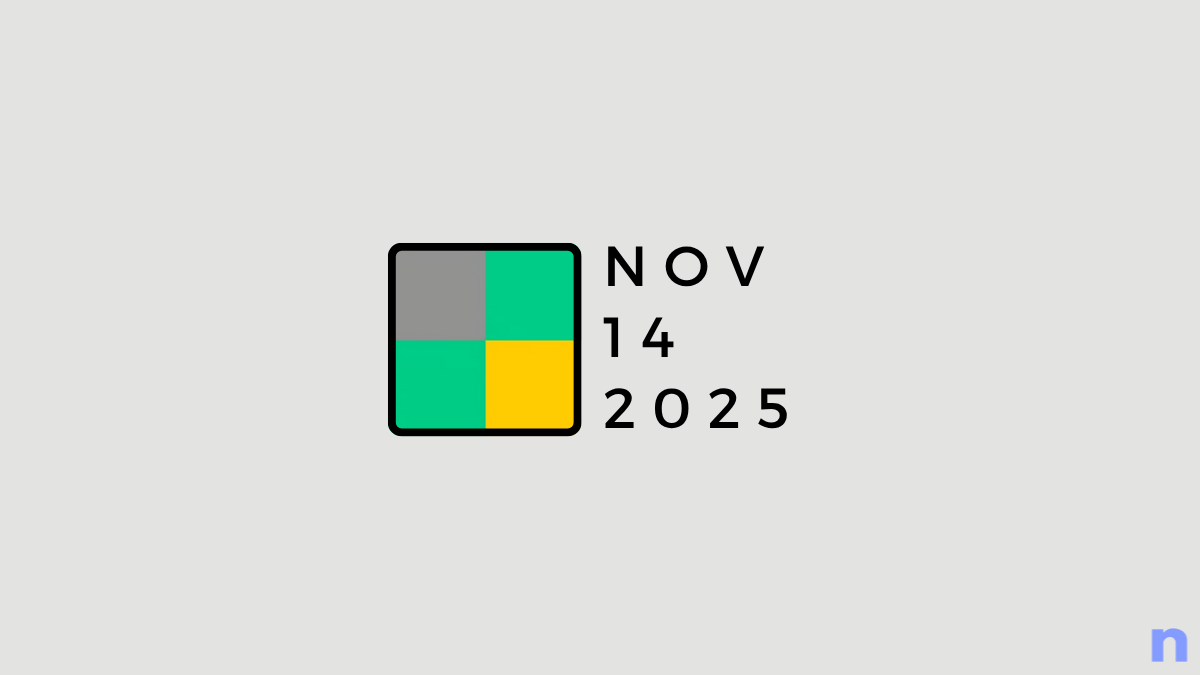

![Vivo Phone をプロのように Root 化する 4 つの方法 [簡単&迅速]](https://elsefix.com/statics/image/placeholder.png)





